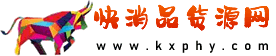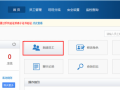今天來教大家如何制作淘寶網店中的營業時間的模板素材,在開始制作之前,還是先讓大家看看完成前后的對比圖片吧!
處理前
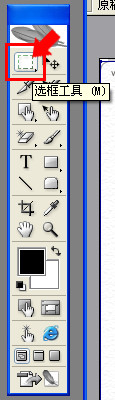
處理后

大部分的網友在看完上面的對比圖片之后,應該都已經知道我們在制作過程中要做的事情了。如果還是不知道怎么做的話,那么就繼續往下看吧!
首先您需要安裝Photoshop這個軟件,同時會有Adobe ImageReady這個軟件被一起安裝(Photoshop CS3之后的版本已經將其完全整合到Photoshop一個軟件內了,本教程使用的是CS2版本)。
圖標是這樣的:
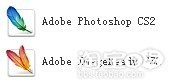
打開軟件后,文件-打開 選擇需要處理的圖片
接下來我們先觀察下軟件的界面,看有沒有“動畫”面板。如果沒有,我們可以點擊“窗口”,在這里點擊勾選“動畫”

選擇出現“動畫”面板后可以看到,一般分幾個動作,比如我們下面的示例圖中所現實的4個動作一樣
我們可以用鼠標依次點擊動畫1 2 3 4 查看內容,另外要特別注意圖層的變化【這些很重要哦,后面的動畫都是通過這些完成的哦】

首先我們需要對我們所找到的背景素材做些處理,比如去掉多余的文字
我們有四個圖層,每個圖層都需要去除那些多余的文字,我們取其中一個為例,先點擊選擇第一個圖層,如下圖:
選擇“選框工具”
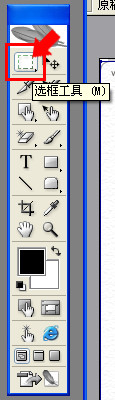
然后在圖片上框選需要復制的部分

選擇好后,被選擇部分為虛線,然后按快捷鍵 v 或者點擊選擇工具

移動到選中的虛框中,按住Alt鍵,鼠標變成兩個三角型,直接拖拉,覆蓋文字。我們也可以直接框選要去掉的文字部分,然后右鍵點擊所選部分,選擇填充與背景同樣的顏色來去掉文字,兩個方法的效果是一樣的。 其實等于復制虛框內容,覆蓋文字,達到清除文字的效果
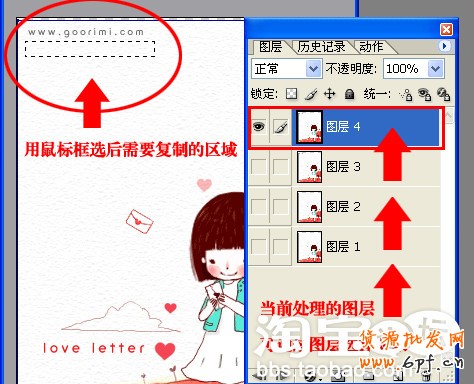
拖拉選框進行覆蓋 去除文字內容

我們可以反復幾次已達到最佳的效果。
清除文字后的效果

做好前期的圖片處理工作之后我們就要正式進入制作過程了哦!!在每個圖層前面有個像眼睛一樣的圖標,這個是表示該圖層是否可見。
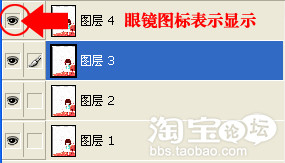
大家可以試著點擊動畫中的動作 ,然后查看圖片和圖層內容的變化。 其實動畫就是根據不同圖層的內容變化的。
那么只要我們按順序修改每個圖層要顯示的內容,就可以做出自己想要的動畫了。

首先做第一個動作,我們要在里面添加文字內容
直接在界面里面選擇文字工具,敲入文字,我這里還放了個公仔做裝飾,大家可以隨意發揮。
新增加的內容,也會在圖層里面顯示。方便以后移動修改

第一個動畫完成后,點擊第二個動畫,選擇剛才新增的內容,按住Shift鍵,單擊圖層,可以同時選擇對象。
選擇后,我們要先復制圖層,因為第一個動作和第二個動作的字體顏色不一樣,位置不一樣。

選擇后,直接拖拉到下面的“創建新圖層”。 最后復制了圖層
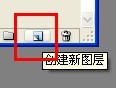

復制后,把不需要的圖層,去掉顯示,然后修改字體的顏色或者移動位置
可以通過點擊動畫1 2 3 4 輪流查看效果

不停修改,達到您要的效果后,就要保存咯!!
如果要存一份原始文檔,方便以后再修改,可以點【存儲】或者【存儲為】
直接保存為GIF動畫格式的,就要點擊【存儲優化結果】或者【將優化結果存儲為】

選擇了直接保存為GIF的,注意保存類型,然后點擊保存。這樣我們的淘寶網店營業時間模板素材就制作完成了
樂發網超市批發網提供超市貨源信息,超市采購進貨渠道。超市進貨網提供成都食品批發,日用百貨批發信息、微信淘寶網店超市采購信息和超市加盟信息.打造國內超市采購商與批發市場供應廠商搭建網上批發市場平臺,是全國批發市場行業中電子商務權威性網站。
本文來源: 如何制作店鋪營業時間圖片素材